Netstat, que significa "estadísticas de red", es una utilidad de línea de comandos de red que muestra conexiones de red, tablas de enrutamiento, interfaz de red y estadísticas de protocolo de red. Es muy útil para verificar la configuración y actividad de su red. También puede obtener información detallada sobre qué servicios están escuchando en qué puerto y los detalles de cualquier conexión que se les haya realizado actualmente. Esta herramienta está disponible en la mayoría de las versiones de Windows, Linux, Unix, Solaris y BSD. Netstat ayuda al administrador del sistema a solucionar problemas relacionados con la red y determinar el rendimiento del tráfico de la red.
En este tutorial, le mostraremos algunos consejos y trucos útiles sobre la línea de comandos de netstat.
Requisitos
- Un Ubuntu 20.04 VPS nuevo en la plataforma en la nube Atlantic.Net
- Una contraseña de root configurada en su servidor
Crear servidor en la nube de Atlantic.Net
Primero, inicie sesión en su servidor en la nube de Atlantic.Net. Cree un nuevo servidor, eligiendo Ubuntu 20.04 como sistema operativo con al menos 1 GB de RAM. Conéctese a su servidor en la nube a través de SSH e inicie sesión con las credenciales resaltadas en la parte superior de la página.
Una vez que haya iniciado sesión en su servidor Ubuntu 20.04, ejecute el siguiente comando para actualizar su sistema base con los últimos paquetes disponibles.
apt-get update -y
Instalar Netstat
apt-get install net-tools -y
1. Listar todas las conexiones
Puede enumerar todas las conexiones TCP y UDP con puertos de escucha y no escucha usando la opción -a:
netstat -a
Debería ver la siguiente pantalla:
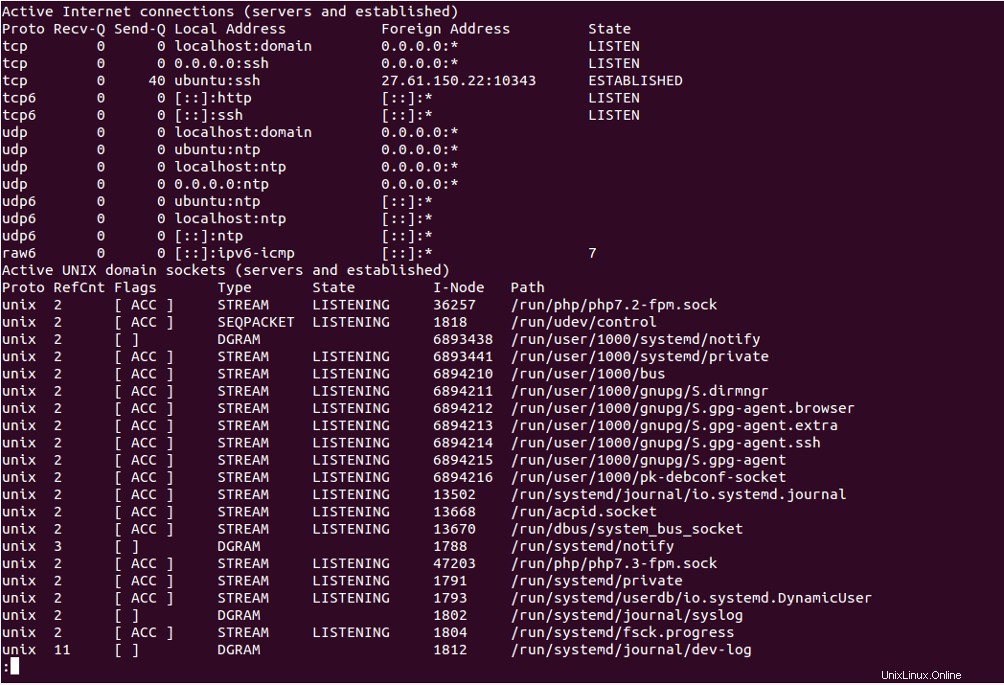
2. Mostrar solo conexiones TCP
Para enumerar solo las conexiones TCP, use la opción -at como se muestra a continuación:
netstat -at
Debería ver la siguiente pantalla:

3. Mostrar solo conexiones UDP
Para enumerar solo las conexiones UDP, use la opción -ut como se muestra a continuación:
netstat -ut
Debería ver la siguiente pantalla:

4. Listar todas las conexiones de escucha
Puede imprimir solo conexiones de escucha usando la opción -l como se muestra a continuación:
netstat -l
Debería ver la siguiente pantalla:
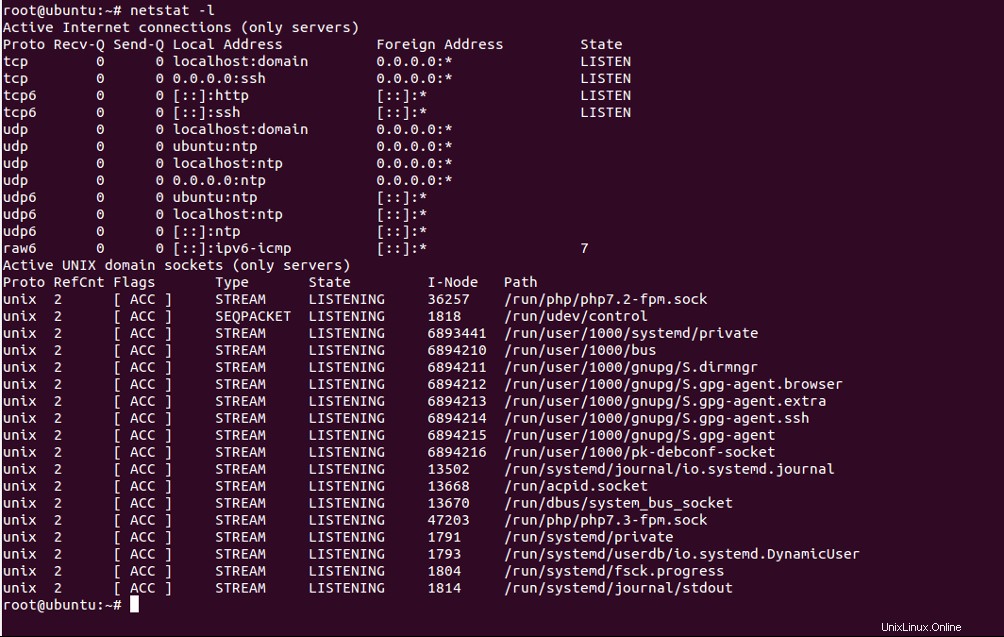
5. Mostrar solo conexiones de escucha TCP
Para enumerar solo las conexiones TCP activas, use la opción -lt como se muestra a continuación:
netstat -lt
Debería ver la siguiente pantalla:

6. Listar solo conexiones de escucha UDP
Para enumerar solo las conexiones UDP activas, use la opción -lu como se muestra a continuación:
netstat -lu
Debería ver la siguiente pantalla:
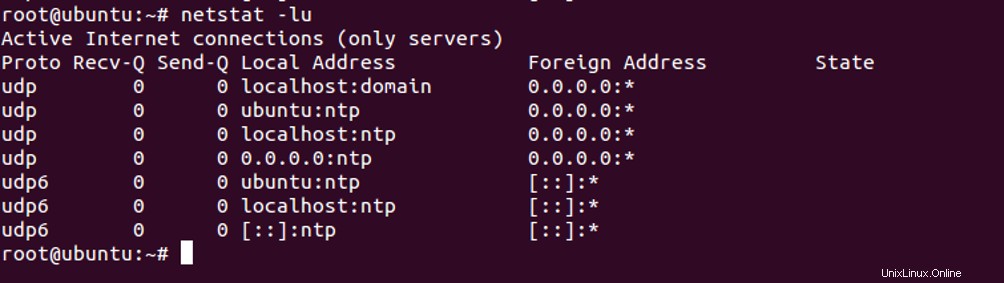
7. Listar solo la conexión de escucha de Unix
Para enumerar solo los puertos UNIX de escucha, use la opción -lx como se muestra a continuación:
netstat -lx
Debería ver la siguiente pantalla:
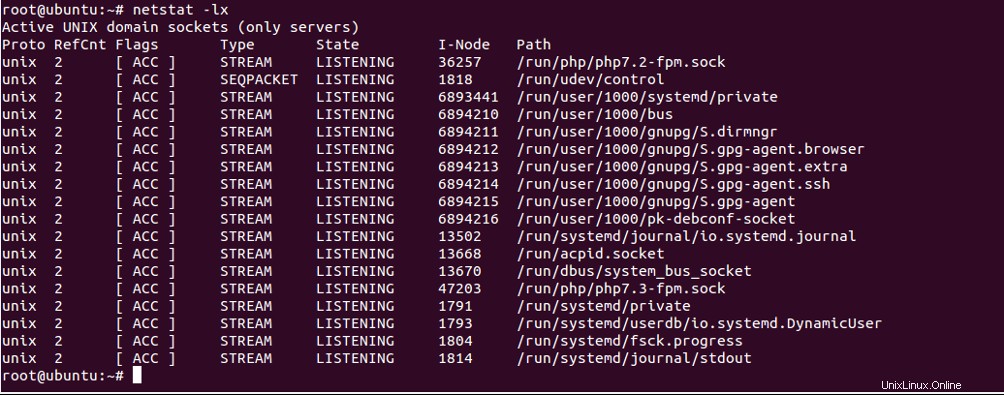
8. Listar todas las conexiones con PID y nombre de proceso
Si desea obtener una lista de todas las conexiones con PID y nombre de proceso, use la opción -ap como se muestra a continuación:
netstat -ap
Debería ver la siguiente pantalla:
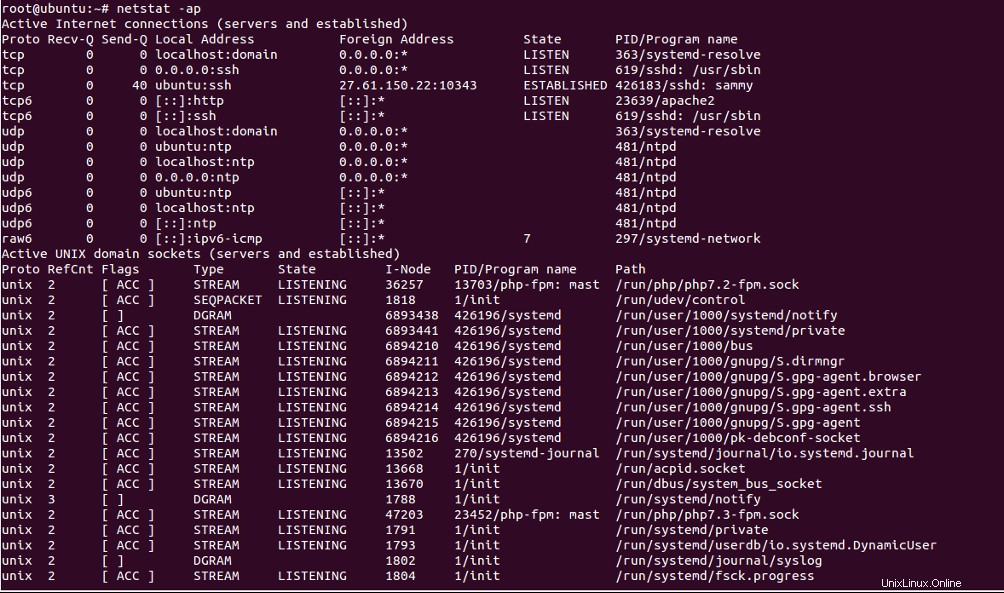
9. Mostrar nombre de servicio con PID y UID
Para mostrar el nombre del servicio con PID y UID, use la opción -tp como se muestra a continuación:
netstat -nlpt
Debería ver la siguiente pantalla:

10. Mostrar estadísticas de la interfaz
Para mostrar estadísticas sobre la interfaz de red, use la opción -i como se muestra a continuación:
netstat -i
Debería ver la siguiente pantalla:

También puede imprimir información sobre su interfaz de red utilizando la opción -es decir, como se muestra a continuación:
netstat -ie
Debería ver la siguiente pantalla:
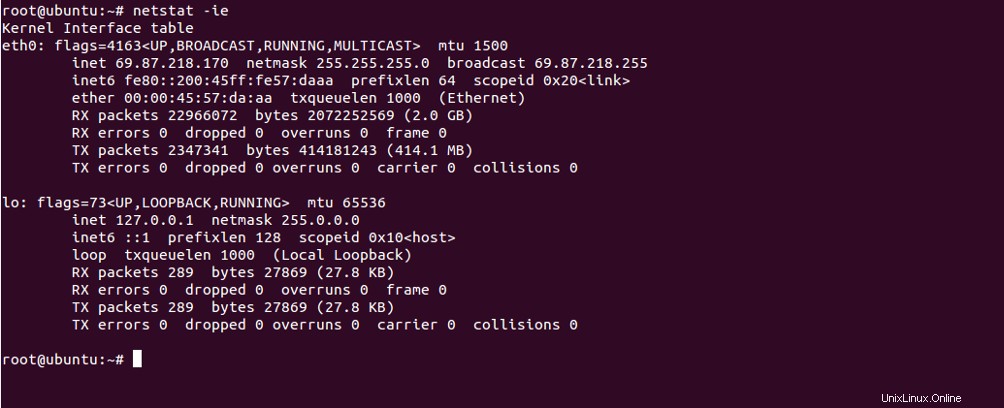
11. Mostrar información de enrutamiento
Para mostrar información sobre el enrutamiento de la red, use la opción -r como se muestra a continuación:
netstat -r
Debería ver la siguiente pantalla:

12. Mostrar información de IPv4 e IPv6
Para mostrar información de multidifusión para los protocolos IPv4 e IPv6, use la opción -g como se muestra a continuación:
netstat -g
Debería ver la siguiente pantalla:
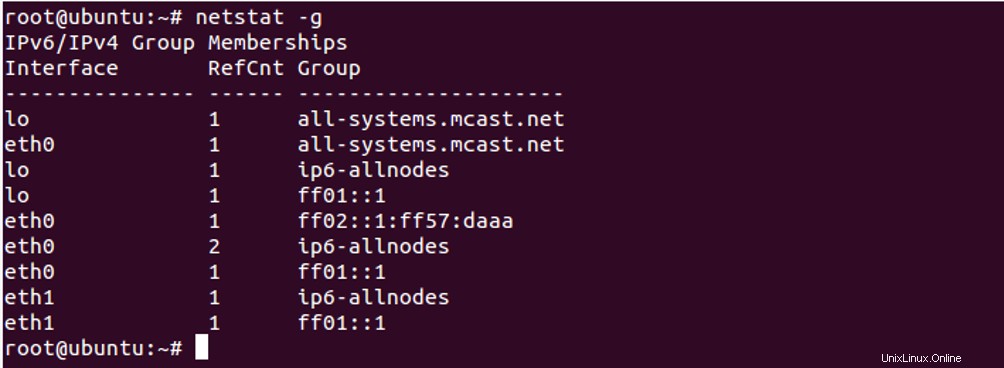
13. Deshabilitar búsqueda de nombre de host
Cuando ejecuta un comando netstat, intentará encontrar el nombre de host de cada conexión. Esto ralentizará su salida. Puede deshabilitar la búsqueda de nombre de host y mostrar solo la dirección IP ejecutando el siguiente comando:
netstat -ant
Debería ver la siguiente pantalla:
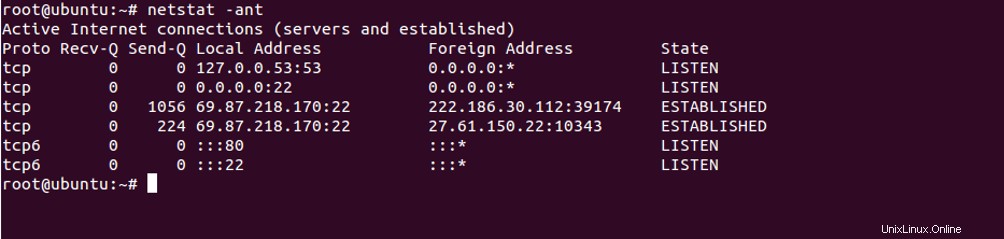
14. Mostrar información de ayuda
Puede mostrar todas las opciones disponibles con la utilidad netstat usando el siguiente comando:
netstat --help
Debería ver la siguiente pantalla:
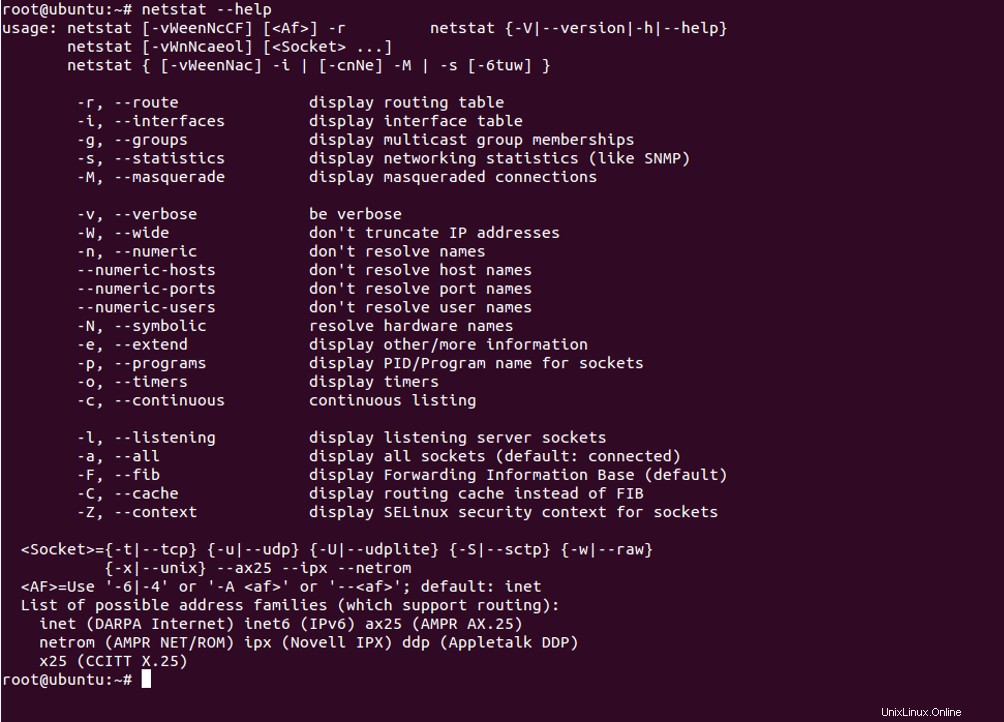
Conclusión
En la guía anterior, aprendió a usar el comando netstat para encontrar conexiones activas e inactivas con puertos TCP y UDP. Esto puede ayudarlo a solucionar problemas relacionados con la red. Pruebe netstat hoy en su cuenta de alojamiento VPS de Atlantic.Net.